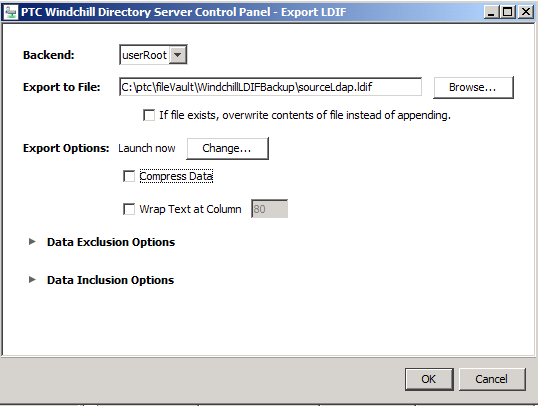Aggiornamento da Windchill PDM Essentials 10.2
Prima di eseguire l'aggiornamento, verificare che il sistema di destinazione sia stato configurato correttamente in base ai prerequisiti di
Windchill PDM Essentials. Per ulteriori informazioni, vedere
Prerequisiti.
|
|
Durante il processo di aggiornamento, il termine "sistema di origine" si riferisce all'installazione esistente di Windchill PDM Essentials, mentre il termine "sistema di destinazione" indica la nuova installazione di Windchill PDM Essentials che si sta installando ai fini dell'aggiornamento.
|
È possibile eseguire il processo di aggiornamento di Windchill PDM Essentials mediante uno dei due metodi descritti di seguito.
• Aggiornamento con sistemi di origine e di destinazione nello stesso sistema host (aggiornamento sul posto) - Questo metodo di aggiornamento viene utilizzato quando i sistemi di origine e di destinazione si trovano nello stesso computer fisico o virtuale. È utile se non è prevista la modifica dell'hardware nell'ambito dell'aggiornamento. Prima di aggiornare il server di produzione, assicurarsi di eseguire un aggiornamento di test su un clone del server di produzione.
• Aggiornamento con sistemi di origine e di destinazione su sistemi host distinti - Questo metodo di aggiornamento è consigliabile quando si esegue l'aggiornamento a un nuovo hardware e consente di effettuare aggiornamenti di prova al sistema di destinazione prima di renderlo disponibile per la produzione. Con questo metodo è possibile eseguire l'aggiornamento a SQL Server 2014 (fornito in bundle con Windchill PDM Essentials 11.1) come parte del processo di aggiornamento oppure è possibile continuare a utilizzare SQL Server 2012.
◦ Aggiornamento con sistemi di origine e di destinazione su sistemi host distinti - Aggiornamento a SQL Server 2014
◦ Aggiornamento con sistemi di origine e di destinazione su sistemi host distinti - Utilizzo di SQL Server 2012
Aggiornamento con sistemi di origine e di destinazione nello stesso sistema host (aggiornamento sul posto)
Questo metodo di aggiornamento viene utilizzato quando i sistemi di origine e di destinazione si trovano nello stesso computer fisico o virtuale. È utile se non è prevista la modifica dell'hardware nell'ambito dell'aggiornamento. Prima di aggiornare il server di produzione, assicurarsi di eseguire un aggiornamento di test su un clone del server di produzione.
1. Arrestare il server Windchill ed eseguire il backup del database, di Windchill Directory Server e degli archivi file prima di eseguire un aggiornamento di prova o di produzione.
2. Scaricare e installare le ultime patch WindDU e WinRU per il livello di release del sistema di origine dal seguente URL:
http://www.ptc.com/support/windu.htm.
Windchill Diagnostic Utility (WinDU) rileva i danni o i problemi che potrebbero causare un errore durante l'aggiornamento o il danneggiamento dei dati.
Windchill Repair Utility (WinRU) è uno strumento in grado di correggere vari problemi di integrità dei dati segnalati da WinDU. La documentazione relativa a
Windchill Diagnostic Utility è accessibile facendo clic sul link di
Windchill Diagnostic Utility e scaricando la documentazione più recente.
3. Nel sistema di origine assicurarsi che il server Windchill, il server Apache e LDAP siano in esecuzione, quindi eseguire lo script WinDU.bat da una shell Windchill per avviare WinDU.
4. Eseguire i task di
Windchill Diagnostic Utility obbligatori per l'aggiornamento nel sistema di origine e risolvere gli eventuali errori segnalati. Ignorare il task ESI Schema Detector. Per ulteriori informazioni, fare riferimento alle guide di WinRU e WinDU disponibili al seguente URL:
http://www.ptc.com/support/windu.htm.
Per facilitare l'immissione delle informazioni corrette in Upgrade Manager, il task di pre-aggiornamento Upgrade Property Viewer di Windchill Diagnostic Utility (WinDU) viene eseguito sul sistema di origine. Questo task di WinDU raccoglie informazioni sul sistema di origine e le aggiunge al file autoUpgrade.properties o ReviewedSourceUpgrade.properties nella directory <Windchill>/Upgrade/.
I task di
Windchill Repair Utility (WinRU) consentono di riparare i problemi. Per assistenza nella risoluzione dei problemi, contattare il supporto tecnico PTC. Nel portale eSupport per PTC sono disponibili le risorse e gli strumenti di supporto per l'implementazione di
Windchill:
https://www.ptc.com/appserver/cs/portal/5. Arrestare i server Apache e Windchill.
6. Eseguire il backup del database di origine ed esportare LDAP contemporaneamente:
|
|
Prima di eseguire questo passo è necessario arrestare Windchill.
|
Utilizzare le impostazioni di esportazione LDAP illustrate nell'immagine che segue.
7. Avviare l'Installazione assistita di Windchill per la release di destinazione di Windchill PDM Essentials a cui si sta eseguendo l'aggiornamento.
L'Installazione assistita di Windchill rileva l'installazione esistente di Windchill PDM Essentials e, nella pagina Opzioni, seleziona automaticamente l'opzione Installazione per aggiornamento in Opzioni di installazione.
Specificare tutte le informazioni necessarie e completare l'
Installazione assistita di Windchill della release di destinazione di
Windchill PDM Essentials. Non è necessario eseguire l'
Impostazione assistita di Windchill in quanto le informazioni di configurazione verranno migrate dal database di origine. Per ulteriori informazioni, vedere
Installazione e configurazione.
8. L'istanza del database SQL Server aggiornata deve essere configurata per l'utilizzo di "contained database authentication". Eseguire la seguente istruzione sull'istanza del database SQL Server:
use master
GO
sp_configure 'contained database authentication', 1;
GO
RECONFIGURE
GO
9. Importare i dati LDAP del sistema di origine nel server Windchill Directory Server del sistema di destinazione. Windchill Directory Server sarà installato e in esecuzione nel sistema di destinazione in seguito all'installazione in <Windchill>\WindchillDS. Utilizzare le impostazioni di importazione LDAP illustrate nell'immagine che segue.
10. Avviare il server Windchill Apache del sistema di destinazione.
11. Per utilizzare il file generato dal task Upgrade Property Viewer di WinDU, attenersi alla procedura descritta di seguito.
a. Sul sistema di destinazione creare la cartella GatherUpgradeProperties nel seguente percorso: <Windchill>/Upgrade/UpgradePhases.
b. Copiare il file autoUpgrade.properties o ReviewedSourceUpgrade.properties dal sistema di origine nel seguente percorso sul sistema di destinazione: <Windchill>/Upgrade/UpgradePhases/GatherUpgradeProperties/.
c. Assegnare al file autoUpgrade.properties o ReviewedSourceUpgrade.properties nel percorso di destinazione il nuovo nome upgradeUser.properties.
Per ulteriori informazioni su Windchill Diagnostic Utility, fare riferimento a questa
pagina.
12. Avviare Upgrade Manager eseguendo il file UpgradeManager.bat da una shell Windchill.
13. Eseguire Upgrade Manager seguendo la procedura descritta nella sezione
Aggiornamento dell'Help Center.
14. Per i sistemi che utilizzano un database SQL Server, dopo l'aggiornamento, il database aggiornato deve essere configurato per l'utilizzo di contained database authentication. Eseguire il seguente script sul sistema di destinazione: <WT_HOME>\db\SqlServer\Convert_ToContainedDB.bat.
Windchill supporta il database indipendente di SQL Server e contained database authentication. Un database indipendente è in grado di autenticare gli utenti senza che questi eseguano l'accesso a livello del Motore di database. Tuttavia l'autenticazione a livello di database presenta alcune restrizioni rispetto all'accesso a SQL Server. Gli utenti autenticati del database possono solo accedere a e modificare gli oggetti contenuti nel database e sono limitati dall'esecuzione di task di livello superiore del database quali backup, ripristino, modifica e riduzione. Le attività di livello superiore del database devono essere eseguite da un amministratore dell'istanza del database (ad esempio, sa). Per ulteriori informazioni sui database indipendenti di SQL Server e sull'opzione di configurazione del server contained database authentication, vedere la documentazione in linea di Microsoft ai seguenti URL:
15. Dopo aver convalidato il sistema di destinazione, utilizzare l'utilità ServiceTool per ricreare i servizi di Windows per Apache, Windchill Directory Server e Windchill.
a. Arrestare i server Apache, Windchill Directory Server e Windchill.
b. In un prompt dei comandi di Windows passare alla posizione seguente, dove <Installazione> è la cartella di installazione di Windchill PDM Essentials: <Installazione>\Scripts
c. Eseguire il comando seguente, dove <Windchill> è la posizione della nuova installazione di destinazione di Windchill PDM Essentials: ServiceTool <Windchill>\Windchill
Aggiornamento con sistemi di origine e di destinazione su computer distinti - Aggiornamento a SQL Server 2014
L'aggiornamento con sistemi di origine e di destinazione su computer distinti comporta lo spostamento del backup del database di origine nel database SQL Server 2014 del sistema di destinazione. Questo metodo di aggiornamento è consigliabile quando si esegue l'aggiornamento a un nuovo hardware e consente di effettuare aggiornamenti di prova al sistema di destinazione prima di renderlo disponibile per la produzione.
Di seguito è riportata una panoramica generale del processo di aggiornamento di Windchill PDM Essentials:
1. Arrestare il server Windchill ed eseguire il backup del database, di Windchill Directory Server e degli archivi file prima di eseguire un aggiornamento di prova o di produzione.
2. Scaricare e installare le ultime patch WindDU e WinRU per il livello di release del sistema di origine dal seguente URL:
http://www.ptc.com/support/windu.htm.
Windchill Diagnostic Utility (WinDU) rileva i danni o i problemi che potrebbero causare un errore durante l'aggiornamento o il danneggiamento dei dati.
Windchill Repair Utility (WinRU) è uno strumento in grado di correggere vari problemi di integrità dei dati segnalati da WinDU. La documentazione relativa a
Windchill Diagnostic Utility è accessibile facendo clic sul link di
Windchill Diagnostic Utility e scaricando la documentazione più recente.
3. Nel sistema di origine assicurarsi che il server Windchill, il server Apache e LDAP siano in esecuzione, quindi eseguire lo script WinDU.bat da una shell Windchill per avviare WinDU.
4. Eseguire i task di
Windchill Diagnostic Utility obbligatori per l'aggiornamento nel sistema di origine e risolvere gli eventuali errori segnalati. Ignorare il task ESI Schema Detector. Per ulteriori informazioni, fare riferimento alle guide di WinRU e WinDU disponibili al seguente URL:
http://www.ptc.com/support/windu.htm.
Per facilitare l'immissione delle informazioni corrette in Upgrade Manager, il task di pre-aggiornamento Upgrade Property Viewer di Windchill Diagnostic Utility (WinDU) viene eseguito sul sistema di origine. Questo task di WinDU raccoglie informazioni sul sistema di origine e le aggiunge al file autoUpgrade.properties o ReviewedSourceUpgrade.properties nella directory <Windchill>/Upgrade/.
I task di
Windchill Repair Utility (WinRU) consentono di riparare i problemi. Per assistenza nella risoluzione dei problemi, contattare il supporto tecnico PTC. Nel portale eSupport per PTC sono disponibili le risorse e gli strumenti di supporto per l'implementazione di
Windchill:
https://www.ptc.com/appserver/cs/portal/5. Arrestare i server Apache e Windchill.
6. Eseguire il backup del database di origine ed esportare LDAP contemporaneamente:
| Prima di eseguire questo passo è necessario arrestare Windchill. |
Utilizzare le impostazioni di esportazione LDAP illustrate nell'immagine che segue.
7. Installare
Windchill PDM Essentials 11.1 nel sistema di destinazione. Per informazioni dettagliate, vedere
Installazione e configurazione. Non è necessario eseguire l'
Impostazione assistita di Windchill in quanto le informazioni di configurazione verranno migrate dal sistema di origine.
8. Sul server di destinazione ripristinare il backup del database del server SQL Server 2012 di origine su un server SQL Server 2014 e riconfigurare l'accesso dell'utente in base alla procedura descritta in
Restoring the SQL Server Database.
9. Importare i dati LDAP del sistema di origine nel server Windchill Directory Server del sistema di destinazione. Windchill Directory Server sarà installato e in esecuzione nel sistema di destinazione in seguito all'installazione in <Windchill>\WindchillDS. Utilizzare le impostazioni di importazione LDAP illustrate nell'immagine che segue.
10. Avviare il server Windchill Apache del sistema di destinazione.
11. Per utilizzare il file generato dal task Upgrade Property Viewer di WinDU, attenersi alla procedura descritta di seguito.
a. Sul sistema di destinazione creare la cartella GatherUpgradeProperties nel seguente percorso: <Windchill>/Upgrade/UpgradePhases.
b. Copiare il file autoUpgrade.properties o ReviewedSourceUpgrade.properties dal sistema di origine nel seguente percorso sul sistema di destinazione: <Windchill>/Upgrade/UpgradePhases/GatherUpgradeProperties/.
c. Assegnare al file autoUpgrade.properties o ReviewedSourceUpgrade.properties nel percorso di destinazione il nuovo nome upgradeUser.properties.
Per ulteriori informazioni su Windchill Diagnostic Utility, fare riferimento a questa
pagina.
12. Avviare Upgrade Manager sul sistema di destinazione eseguendo il file UpgradeManager.bat da una shell Windchill.
13. Eseguire l'aggiornamento in base alla procedura descritta nella sezione
Upgrade dell'Help Center utilizzando l'istanza ripristinata di SQL Server 2014 nel sistema di destinazione.
14. Per i sistemi che utilizzano un database SQL Server, dopo l'aggiornamento, il database aggiornato deve essere configurato per l'utilizzo di contained database authentication. Eseguire il seguente script sul sistema di destinazione: <WT_HOME>\db\SqlServer\Convert_ToContainedDB.bat.
| Windchill supporta il database indipendente di SQL Server e contained database authentication. Un database indipendente è in grado di autenticare gli utenti senza che questi eseguano l'accesso a livello del Motore di database. Tuttavia l'autenticazione a livello di database presenta alcune restrizioni rispetto all'accesso a SQL Server. Gli utenti autenticati del database possono solo accedere a e modificare gli oggetti contenuti nel database e sono limitati dall'esecuzione di task di livello superiore del database quali backup, ripristino, modifica e riduzione. Le attività di livello superiore del database devono essere eseguite da un amministratore dell'istanza del database (ad esempio, sa). Per ulteriori informazioni sui database indipendenti di SQL Server e sull'opzione di configurazione del server contained database authentication, vedere la documentazione in linea di Microsoft ai seguenti URL: |
Aggiornamento con sistemi di origine e di destinazione su computer distinti - Utilizzo di SQL Server 2012
L'aggiornamento con sistemi di origine e di destinazione su computer distinti richiede la presenza di un host di origine, di un host di destinazione e di un terzo host (un host provvisorio). Questo metodo di aggiornamento è consigliabile quando si esegue l'aggiornamento a un nuovo hardware e consente di effettuare aggiornamenti di prova al sistema di destinazione prima di renderlo disponibile per la produzione.
Di seguito è riportata una panoramica generale del processo di aggiornamento di Windchill PDM Essentials:
1. Arrestare il server Windchill ed eseguire il backup del database, di Windchill Directory Server e degli archivi file prima di eseguire un aggiornamento di prova o di produzione.
2. Scaricare e installare le ultime patch WindDU e WinRU per il livello di release del sistema di origine dal seguente URL:
http://www.ptc.com/support/windu.htm.
Windchill Diagnostic Utility (WinDU) rileva i danni o i problemi che potrebbero causare un errore durante l'aggiornamento o il danneggiamento dei dati.
Windchill Repair Utility (WinRU) è uno strumento in grado di correggere vari problemi di integrità dei dati segnalati da WinDU. La documentazione relativa a
Windchill Diagnostic Utility è accessibile facendo clic sul link di
Windchill Diagnostic Utility e scaricando la documentazione più recente.
3. Nel sistema di origine assicurarsi che il server Windchill, il server Apache e LDAP siano in esecuzione, quindi eseguire lo script WinDU.bat da una shell Windchill per avviare WinDU.
4. Eseguire i task di
Windchill Diagnostic Utility obbligatori per l'aggiornamento nel sistema di origine e risolvere gli eventuali errori segnalati. Ignorare il task ESI Schema Detector. Per ulteriori informazioni, fare riferimento alle guide di WinRU e WinDU disponibili al seguente URL:
http://www.ptc.com/support/windu.htm.
Per facilitare l'immissione delle informazioni corrette in Upgrade Manager, il task di pre-aggiornamento Upgrade Property Viewer di Windchill Diagnostic Utility (WinDU) viene eseguito sul sistema di origine. Questo task di WinDU raccoglie informazioni sul sistema di origine e le aggiunge al file autoUpgrade.properties o ReviewedSourceUpgrade.properties nella directory <Windchill>/Upgrade/.
I task di
Windchill Repair Utility (WinRU) consentono di riparare i problemi. Per assistenza nella risoluzione dei problemi, contattare il supporto tecnico PTC. Nel portale eSupport per PTC sono disponibili le risorse e gli strumenti di supporto per l'implementazione di
Windchill:
https://www.ptc.com/appserver/cs/portal/5. Arrestare i server Apache e Windchill.
6. Eseguire il backup del database di origine ed esportare LDAP contemporaneamente:
| Prima di eseguire questo passo è necessario arrestare Windchill. |
Utilizzare le impostazioni di esportazione LDAP illustrate nell'immagine che segue.
7. Installare
Windchill PDM Essentials 11.1 nel sistema di destinazione. Per ulteriori informazioni, vedere
Installazione e configurazione. Non è necessario eseguire l'
Impostazione assistita di Windchill in quanto le informazioni di configurazione verranno migrate dal sistema di origine.
8. Sul server provvisorio ripristinare il backup del database del server SQL Server 2012 di origine e riconfigurare l'accesso dell'utente in base alla procedura descritta in
Restoring the SQL Server Database.
9. L'istanza del database SQL Server provvisoria deve essere configurata per l'utilizzo di "contained database authentication". Eseguire la seguente istruzione sull'istanza del database SQL Server:
use master
GO
sp_configure 'contained database authentication', 1;
GO
RECONFIGURE
GO
Importare i dati LDAP del sistema di origine nel server Windchill Directory Server del sistema di destinazione. Windchill Directory Server sarà installato e in esecuzione nel sistema di destinazione in seguito all'installazione in <Windchill>\WindchillDS. Utilizzare le impostazioni di importazione LDAP illustrate nell'immagine che segue.
10. Avviare il server Windchill Apache del sistema di destinazione.
11. Per utilizzare il file generato dal task Upgrade Property Viewer di WinDU, attenersi alla procedura descritta di seguito.
a. Sul sistema di destinazione creare la cartella GatherUpgradeProperties nel seguente percorso: <Windchill>/Upgrade/UpgradePhases.
b. Copiare il file autoUpgrade.properties o ReviewedSourceUpgrade.properties dal sistema di origine nel seguente percorso sul sistema di destinazione: <Windchill>/Upgrade/UpgradePhases/GatherUpgradeProperties/.
c. Assegnare al file autoUpgrade.properties o ReviewedSourceUpgrade.properties nel percorso di destinazione il nuovo nome upgradeUser.properties.
Per ulteriori informazioni su Windchill Diagnostic Utility, fare riferimento a questa
pagina.
12. Avviare Upgrade Manager sul sistema provvisorio eseguendo il file UpgradeManager.bat da una shell Windchill.
13. Eseguire l'aggiornamento in base alla procedura descritta nella sezione
Upgrade dell'Help Center utilizzando l'istanza ripristinata di SQL Server 2012 nel sistema provvisorio come sistema di destinazione.
14. Per i sistemi che utilizzano un database SQL Server, dopo l'aggiornamento, il database aggiornato deve essere configurato per l'utilizzo di contained database authentication. Eseguire il seguente script sul sistema di destinazione: <WT_HOME>\db\SqlServer\Convert_ToContainedDB.bat.
Windchill supporta il database indipendente di SQL Server e contained database authentication. Un database indipendente è in grado di autenticare gli utenti senza che questi eseguano l'accesso a livello del Motore di database. Tuttavia l'autenticazione a livello di database presenta alcune restrizioni rispetto all'accesso a SQL Server. Gli utenti autenticati del database possono solo accedere a e modificare gli oggetti contenuti nel database e sono limitati dall'esecuzione di task di livello superiore del database quali backup, ripristino, modifica e riduzione. Le attività di livello superiore del database devono essere eseguite da un amministratore dell'istanza del database (ad esempio, sa). Per ulteriori informazioni sui database indipendenti di SQL Server e sull'opzione di configurazione del server contained database authentication, vedere la documentazione in linea di Microsoft ai seguenti URL: